Una vez que agregue un propietario, comience a usar la función de contabilidad de Guesty y/o configure el sitio web de su Portal de propietarios, deberá asignar al menos un anuncio al propietario.
Esto se puede hacer desde la página "Inmuebles". Alternativamente, puede asignar varios anuncios a un propietario a través del perfil del propietario o mediante la aplicación móvil Guesty.
Importante:
- Es necesario asignar al menos un inmueble a cada propietario. Si un propietario tiene un inmueble asignado y desea desasignarlo, deberá asignarle otro inmueble antes de continuar. También puede eliminar al propietario.
- Asegúrese de que su anuncio tenga asignado un único propietario antes de asignarlo a un modelo de negocio. Un anuncio asignado a un modelo de negocio debe estar asociado a un único propietario.
-
Propiedad fraccionada: Solo se puede asignar más de un propietario a un anuncio a través de la página "Inmuebles".
Asignar y desasignar múltiples anuncios a un propietario
Puedes asignar anuncios a un propietario de forma masiva utilizando filtros en la pestaña "Inmuebles" de su perfil. Puedes filtrar por etiqueta, ciudad, país, propietario y nivel de inmueble.
Por ejemplo, para encontrar anuncios en España, puede usar el filtro "País" y escribir "España". Esto mostrará todos sus anuncios en España. A continuación, puede seleccionar varios anuncios o elegir anuncios individuales para asignarlos al propietario.
Siga las instrucciones a continuación para asignar varios anuncios a un propietario.
Paso a paso:
- Inicia sesión en tu cuenta de Guesty.
- En la barra de navegación superior, haz clic en el selector de modo y selecciona el Modo de operaciones.
- Haz clic en Propietarios y selecciona el propietario correspondiente.
- En el perfil del propietario, desplázate hacia abajo hasta la sección Inmuebles.
- Para asignar los inmuebles iniciales, haz clic en + Asignar inmuebles.
Para asignar inmuebles adicionales, haz clic en Editar.
En el panel lateral, haz clic en la pestaña "Sin asignar".
- Haz clic en + Filtros y selecciona los filtros que quieras aplicar.
Una vez que hayas seleccionado el tipo de filtro, haz clic en la flecha desplegable que aparece junto a cada filtro para refinar tu búsqueda.
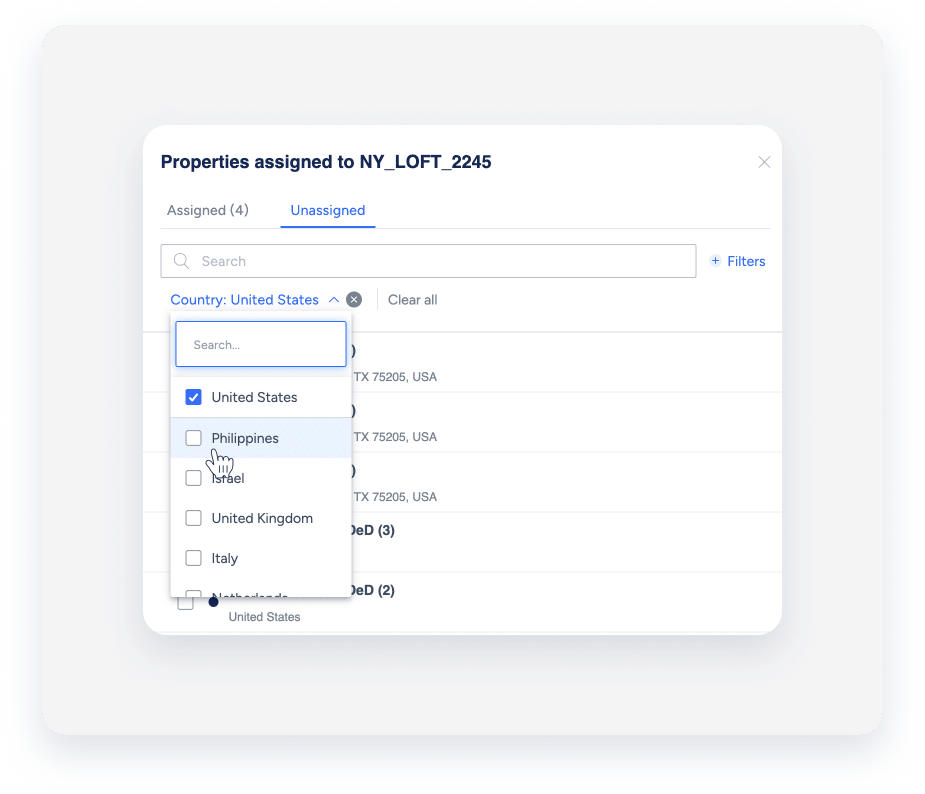
- Selecciona todos los anuncios que deseas asignar al propietario. Si el anuncio seleccionado corresponde a una multiunidad, deberás seleccionar la unidad principal y sus subunidades.
- Haz clic en Listo.
- Haz clic en Guardar para aplicar los cambios.
Los anuncios ahora están asignados al propietario.
También puedes desasignar y reasignar anuncios a los propietarios en la pestaña "Inmuebles" del perfil del propietario. Haz clic en Editar para abrir la barra lateral que muestra la lista de anuncios "Asignados" y "Sin asignar".
Asignar un propietario a un anuncio
Puedes asignar un propietario a un anuncio directamente desde la página del inmueble. Asegúrate de crear un propietario antes de intentar asignarlo al anuncio.
Sigue las instrucciones a continuación para asignar un propietario a un anuncio.
Paso a paso:
- Inicia sesión en tu cuenta de Guesty.
- En la barra de navegación superior, haz clic en el selector de modo y selecciona el Modo de operaciones.
- Haz clic en Inmuebles.
- Haz clic en el anuncio correspondiente.
Si el anuncio es de multiunidad, accede a los ajustes principales del anuncio de multiunidad o haz clic en una subunidad.
- En "Detalles y diseño", haz clic en Propietario y licencia.
- Haz clic en Editar junto al campo "Propietario del inmueble".
- Haz clic en el cuadro de texto debajo de "Nombre del/ de los propietario(s)" .
- Selecciona un propietario del menú desplegable o comienza a escribir su nombre.
Si lo prefieres, puedes eliminar a un propietario de un anuncio haciendo clic en la X que aparece junto a su nombre. Esta acción lo desvinculará automáticamente del anuncio.
- Haz clic en Guardar.
- Si el inmueble es de multiunidad, selecciona la opción Aplicar:
- Sí, aplicar este cambio al
property name y sus x subunidades.
-
No, aplicar este cambio solo al tipo de unidad
'property name'

- Haz clic en Aplicar cambios.